word中表格文字怎么上下居中 WORD表格文字垂直居中的步骤
更新时间:2023-11-02 10:25:14作者:hnzkhbsb
word中表格文字怎么上下居中,在日常工作和学习中,我们经常会使用到Microsoft Word软件来进行文字编辑和排版,而在Word中,表格是一种常用的排版工具,可以让我们更方便地整理和展示信息。在制作表格时,我们有时会遇到文字不居中的问题,特别是垂直居中的情况。怎样才能让表格中的文字实现垂直居中呢?下面将为大家介绍一下在Word中实现表格文字垂直居中的步骤。
具体方法:
1.第一种表格文字快捷居中方法,选择你要居中的表格。可以选择当个或者全部,然后点击鼠标右键,选择右键菜单下的单元格对齐方式中,选择九种对齐方式最中间的一个就可以了。
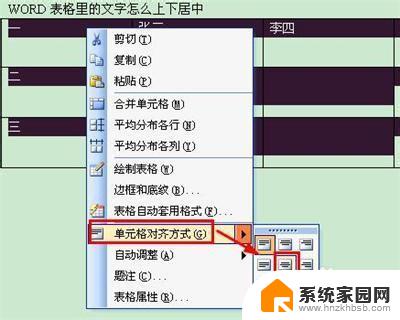
2.第二种表格文字快捷居中方法是使用表格和边框工具,word2003默认是不会显示表格和边框工具的。需要我们手动调用出来。依次点击视图菜单→工具栏→表格和边框,就可以调出表格和边框工具。
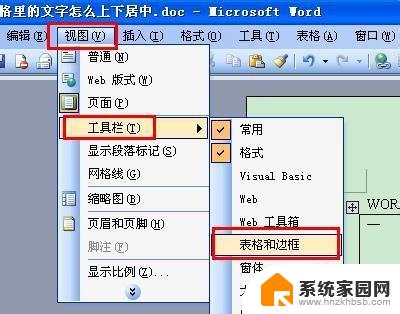
3.也可以直接点击word工具栏的表格和边框工具图标。
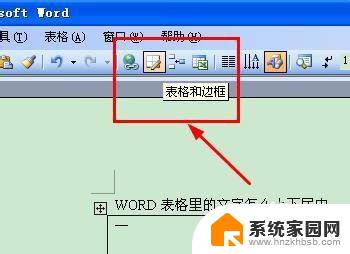
4.调出表格和边框工具后,如第一步一样,选择中部居中的按钮即可。

5. 第三种方法是进入表格属性窗口,选定需要居中的单元格。右键查看表格属性,选择单元格垂直对齐方式为居中就可以了。
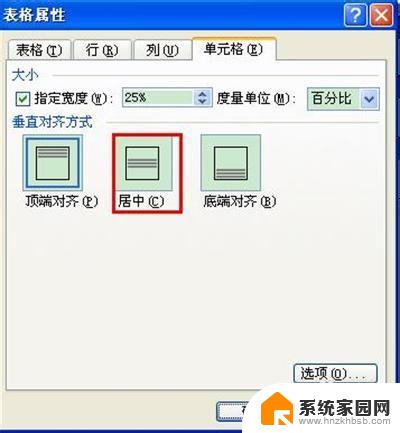
以上就是在Word中如何使表格文字上下居中的所有内容,如果还有不清楚的用户,可以参考以上小编的步骤来操作,希望对大家有所帮助。
word中表格文字怎么上下居中 WORD表格文字垂直居中的步骤相关教程
- word文档中表格怎么自由调整 Word表格中调整单元格大小技巧
- word表格跨页续上表并重复表头 word续表重复表头删除步骤
- word怎么添加excel表格 Word中如何导入Excel电子表格
- win10里的excel表格怎么设置合并并居中按键 Win10系统下Excel表格任务栏项目不合并设置方法
- 如何设置单元格中文字的方向? 如何修改WPS Excel表格中的文字方向
- word下拉序号自动递增 word表格如何实现数字下拉递增
- word表格的列宽和行高怎么设置 Word表格中如何设置列宽和行高
- 表格加了边框后怎么去掉 word如何隐藏表格文本框的边框
- 文档字与字之间的距离怎么调 字间距和行间距的调整步骤在WORD中如何进行
- excel表格中插一行 如何在Excel表格中加入一行
- 迈入计算加速新时代 第二代AMD Versal Premium系列上新,助力您的计算体验提速
- 如何查看电脑显卡型号及性能信息的方法,详细教程揭秘
- 微软“Microsoft自动填充Chrome扩展”插件12月14日停用,用户需寻找替代方案
- CPU厂商的新一轮较量来了!AMD、英特尔谁将称雄?
- 微软发布Windows 11 2024更新,新型Copilot AI PC功能亮相,助力用户提升工作效率
- CPU选购全攻略:世代差异、核心架构、线程数、超频技巧一网打尽!
微软资讯推荐
- 1 如何查看电脑显卡型号及性能信息的方法,详细教程揭秘
- 2 CPU厂商的新一轮较量来了!AMD、英特尔谁将称雄?
- 3 英伟达发布NVIDIA app正式版 带来统一GPU设置软件,让你轻松管理显卡设置
- 4 详细指南:如何在Windows系统中进行激活– 一步步教你激活Windows系统
- 5 国产显卡摩尔线程筹备上市,国产显卡即将登陆市场
- 6 详细步骤教你如何在Win7系统中进行重装,轻松搞定系统重装
- 7 微软停服后,Linux对俄罗斯“动手”,国产系统关键一战即将开启
- 8 英伟达RTX50系列显卡提前发布,游戏体验将迎来重大提升
- 9 微软网页版和Win11新版Outlook可固定收藏夹功能本月开测
- 10 双11国补优惠力度大,AMD锐龙HX旗舰游戏本5800元起
win10系统推荐
系统教程推荐
- 1 whatsapp显示日期不正确 whatapp手机时间不准怎么办
- 2 怎么关掉键盘声音 电脑键盘按键声音怎么调节
- 3 蓝牙耳机通话有电流声如何处理 蓝牙耳机听到电流声怎么处理
- 4 win10和win7怎样共享文件夹 Win10局域网共享问题彻底解决方法
- 5 电脑屏幕发灰 笔记本电脑屏幕颜色调整方法
- 6 win7家庭普通版个性化设置在哪里 Win7家庭版个性化设置找回方法
- 7 win11无法取消pin密码 win11怎么取消登录pin密码
- 8 win11锁屏设置在哪里设置 win11系统锁屏界面设置方法
- 9 电话怎么设置自动重拨 手机通话中断后自动重拨设置教程
- 10 怎么显示隐藏的app 苹果手机应用隐藏教程